待っていたStarlightXpress社のUSBフィルターホイールが届いたので早速試験を行う。
付属のCDからソフトをインストールする、それでフィルターホイールとUSBで接続すると正常にドライバーがインストールされフィルターホイールが回転しだす。
フィルターディスクの位置を探しているようで、しばらくするとNo1フィルターの位置で停止した。
ソフトを起動しフィルター番号を指定するとその位置に回転し停止する。
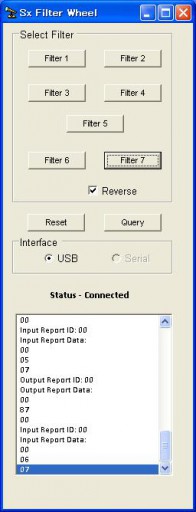
フィルターを装着しフィルターディスクを挿入するとき向きはどうする?しかし適当に挿入すればよいことがすぐわかった。フィルターディスクには3個の磁石の向きでコード化され、コントロール基板についているセンサーで読み取る仕掛けのようだ。


次にFireCaptureとつなげたいのでASCOMドライバーをダウンロードしインストールしFireCaptureの設定を行った。
FilterWheel設定でフィルターを登録しinitialize filterwheelをクリックしStarlight Xpress FilterWheelを選択しプロパティーはホイール数を7に設定した。focuserが付いていないのでFocus Offsetは0のままとする。
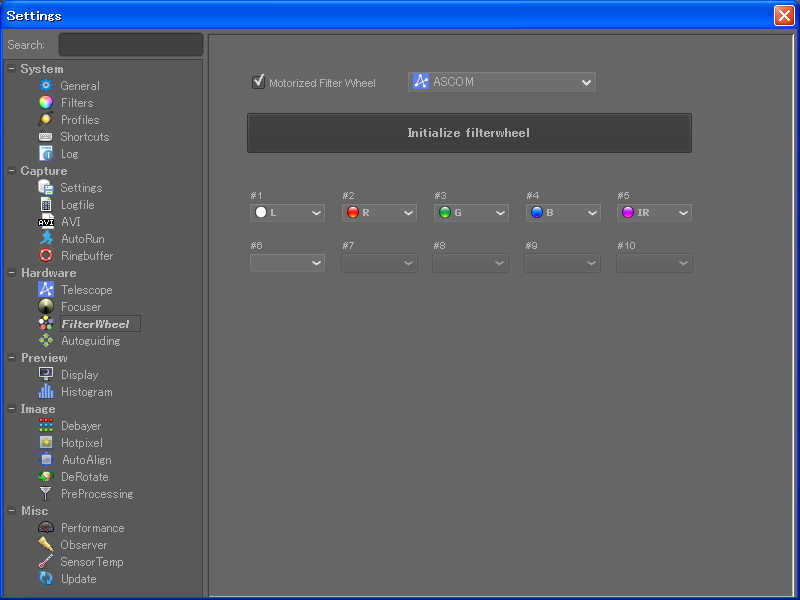
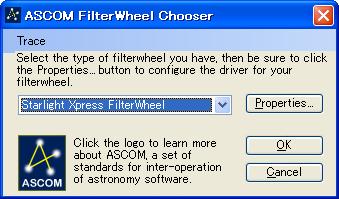
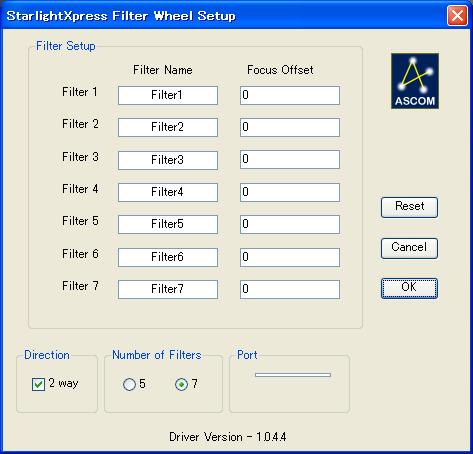
次にフィルターシーケンスを設定する。今回はR・G・Bとしフィルターを変えるときに3秒の待ち時間を設定した
firters
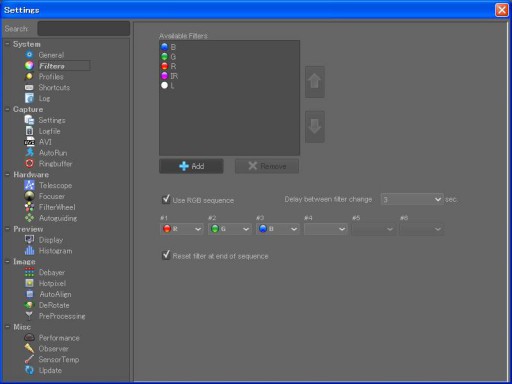
最後に自動運転の確認を行う。
繰り返し回数とシーケンスを繰り返す時に3秒の待ち時間をいれた。これがないとR→GとG→Bに先に設定した3秒の待ち時間が入るがB→Rに入らない。
autorun
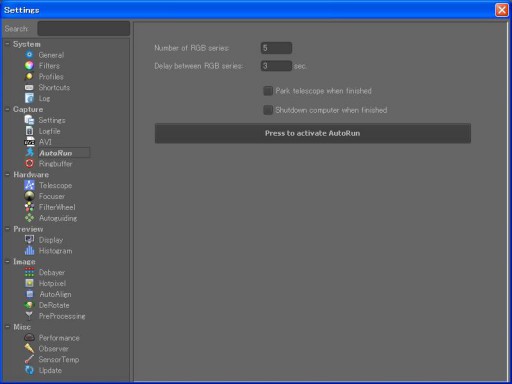
press to activate AutoRunをクリックすることで開始待ちになる。キャプチャー開始で今回は5回フィルターを変えながら撮影する。
前回確認したAutoguideと併用すると完全に自動で撮影ができ、加えてリモートデスクトップを使えば部屋の中で操作監視ができる。FireCaptureは素晴らしいソフトですね。(マニュアルでフィルターを変えるとき変わらないことがある?)
今日は曇っているので今度の土日あたりで確認しよう。
コメントを残す
注意:初めてコメントされる場合は承認されるまで表示されません
